Kindle ダイレクト・パブリッシング登録方法
さあ、いよいよ原稿も表紙も出来上がったので、出版です。
Kindle ダイレクト・パブリッシングのページへ行ってアカウント登録をします。
まずアマゾンアカウントがある人はいいのですが、無い人はアマゾンアカウントを取得してきてください。
その後アマゾンアカウントでログインして、Kindle ダイレクト・パブリッシングの登録情報を完成させます。
著者/出版社情報
支払いの受け取り方法
税に関する情報
著者・出版社情報は自分の名前や住所などの個人情報を入れていけばよいので問題はないと思います。
支払いの受け取り方法では、銀行口座を入力してください。
終わるとこの画面が出ますので、いいえを選択。
これで一部小切手でしか受け取れない国というのがでてきますが、ほぼ問題ないと思います。
ブラジルでの出版を考えている場合は注意が必要ですが。
ここまではいいと思うのですが、
登録でひっかかるのが納税者に関するインタビューだと思います。
ここです。
このインタビューでは、米国人かどうかを聞かれます。
あと法人か個人なのかといったようなことです。
これには自分の情報を素直に入力してください。
そして名前や住所ですが、
住所もローマ字です。
1-1-1
chiyoda chiyodaku
tokyo
という風に表記されます。
次に納税者番号について聞かれます。これが問題ですね。
税務情報の書き方
あなたが日本人なら、「米国以外の納税者番号を持っている」になります。
ここで納税番号を持っていないにすると、税率が30%になってしまいます。
ここでいう納税者番号とはなんなのか。
個人であるならマイナンバーカードの番号を入力してください。
これでOKです。
最後に電子署名をします。
これはローマ字表記で署名します。
Taro Yamada
みたいに。
終わりますと、
この画面で税率が0.0%になっていることを確認してください。
古いネット情報では、このマイナンバーのことが書かれていないようです。
注意してください。

そしていよいよ出版の手続きです。


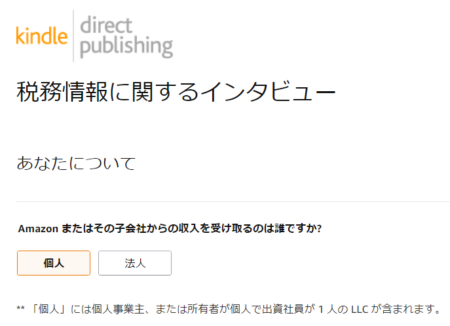
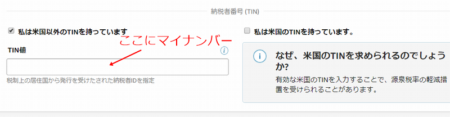
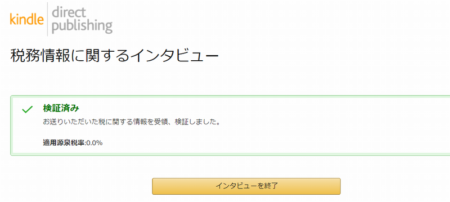








この記事へのコメントはありません。